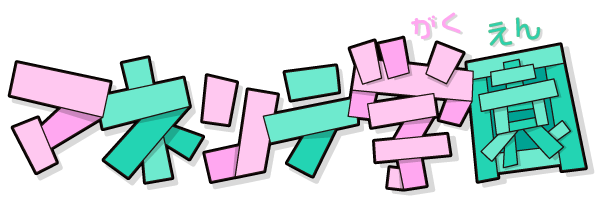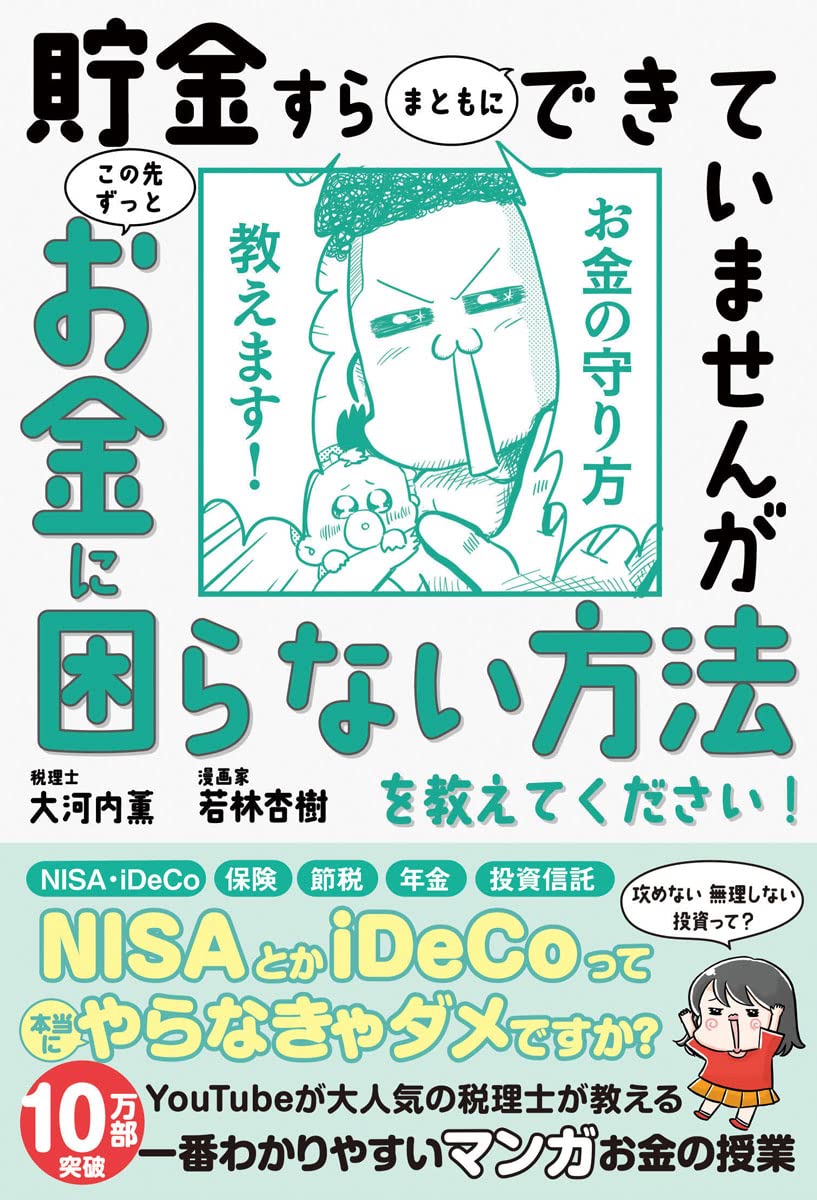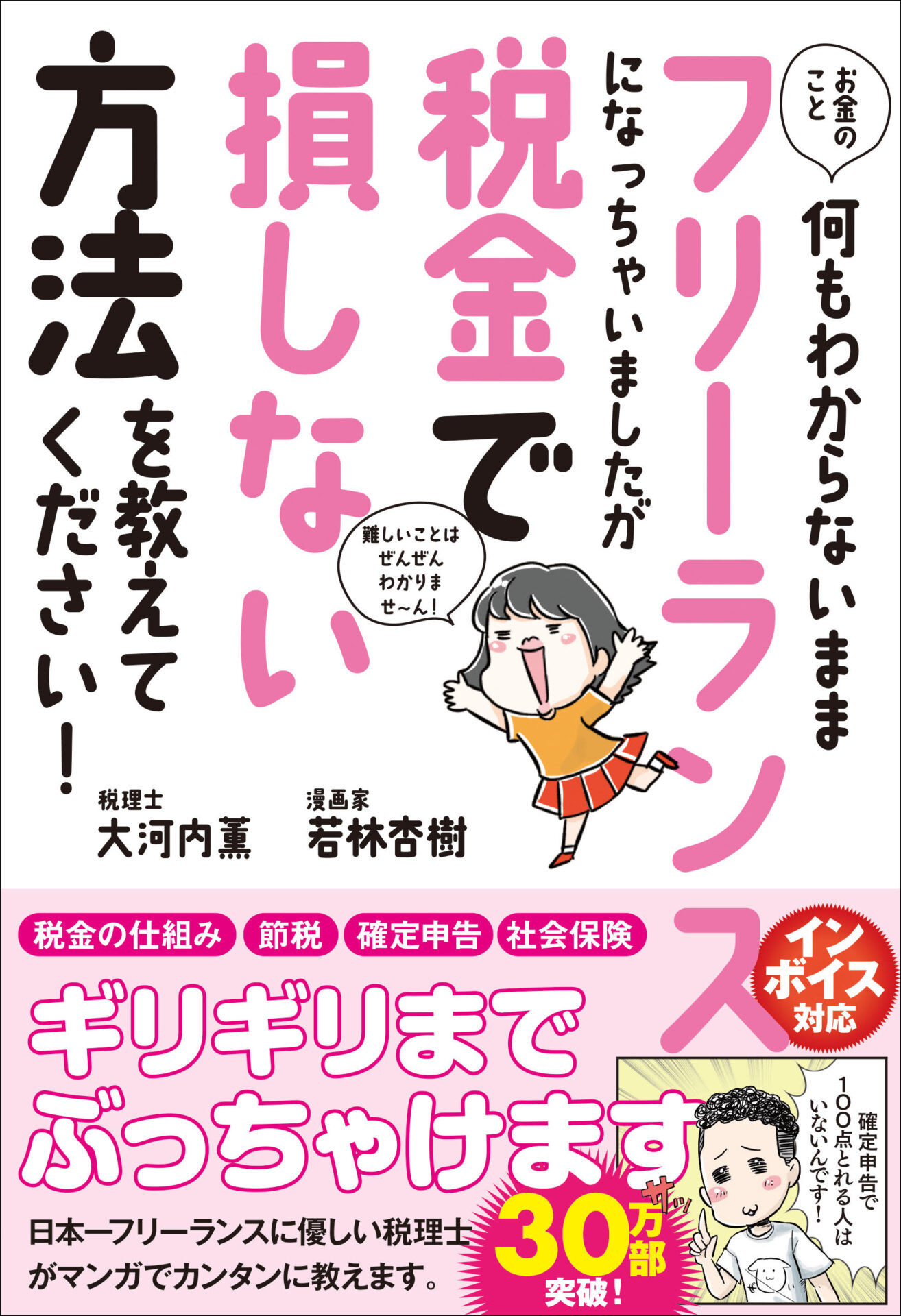フリーランスになってから慌てないためにも、今のうちに開業届を出しておこうかな。
freee開業を使えば5分ぐらいで提出できるよ!
え、どうやって使うの?
OK!じゃあ使い方を紹介するね!
副業や専業に関わらず、新たに事業を始めたときは「開業届」を提出しなければなりません。
ただ、所得や確定申告の種類などの記載内容がわからない人も多いでしょう。
freee開業を使えば、各項目が選択方式となっているだけでなく、青色申告承認申請書などの関連書類も一度に作成できます。
今回は開業届の作成から提出までを無料でできる「freee開業」の使い方をわかりやすく解説します。
- freee開業の特徴
- freee開業の使い方
- 開業する際に必要な書類
誰でも簡単にできるから、気軽に試してみよう!
freee開業の特徴
freee開業は、メールアドレスを登録するだけで開業届が無料で作成・提出できるサービスです。
質問に答えて項目を埋めるだけなので、専門知識がなくても書類が作成できます。各項目は選択式なので、手書きだと起こりがちな記入のミスや漏れも防止できます。
また、青色申告をしたり従業員に給料を支払ったりするときに必要な以下の書類も同時に作成できます。
| 青色申告承認申請書 | 事業所得や不動産所得がある人が青色申告をするために必要。所得金額から最大65万円を控除できる「青色申告特別控除」が適用できる。 |
| 青色事業専従者給与に関する届出書 | 青色事業専従者に支払った給与を経費にするために必要。 |
| 源泉所得税の納期の特例の承認に関する申請書 | 源泉所得税を年2回にまとめて納付できる特例を受けるために必要。 |
freee開業を実際に使ってみよう
開業届をfreee開業で作成・提出する方法は、以下の3つです。
- スマホで電子申告する
- パソコンで電子申告する
- 税務署窓口に直接提出・郵送
電子申告したり税務署に行ったりするのを自分で選べるのがfreee開業の魅力だね!
事前に準備するもの
freee開業で開業届を作成するには、以下の書類が必要です。
- マイナンバーを確認できる書類
(マイナンバーカード、通知カード、マイナンバー記載の住民票など) - 顔写真付きの本人確認書類
(運転免許証など) - 印鑑(シャチハタなどの認印で可)
freee開業に登録する
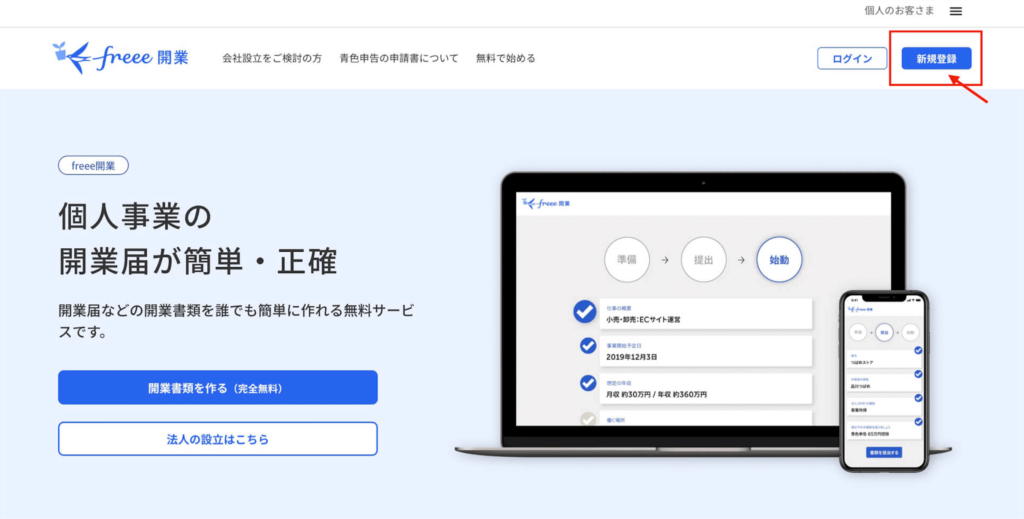
freee開業のトップページの「新規登録」を選択します。
メールアドレスと半角英数字・記号の8文字以上のパスワードを入力します。
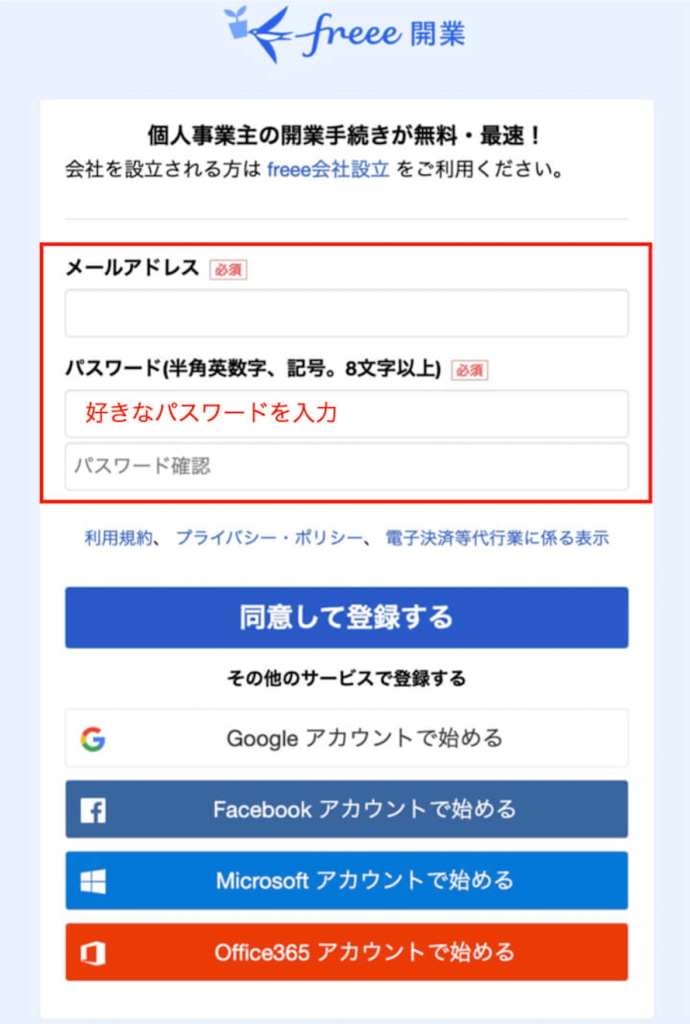
メールアドレスを登録したくない人は、GoogleやMicrosoftアカウントを連携すればOKだよ!
必要項目を入力する
入力する項目は、申告内容や状況によって異なりますが、今回は2023年1月1日に開業予定の在宅フリーランスを例に紹介します。
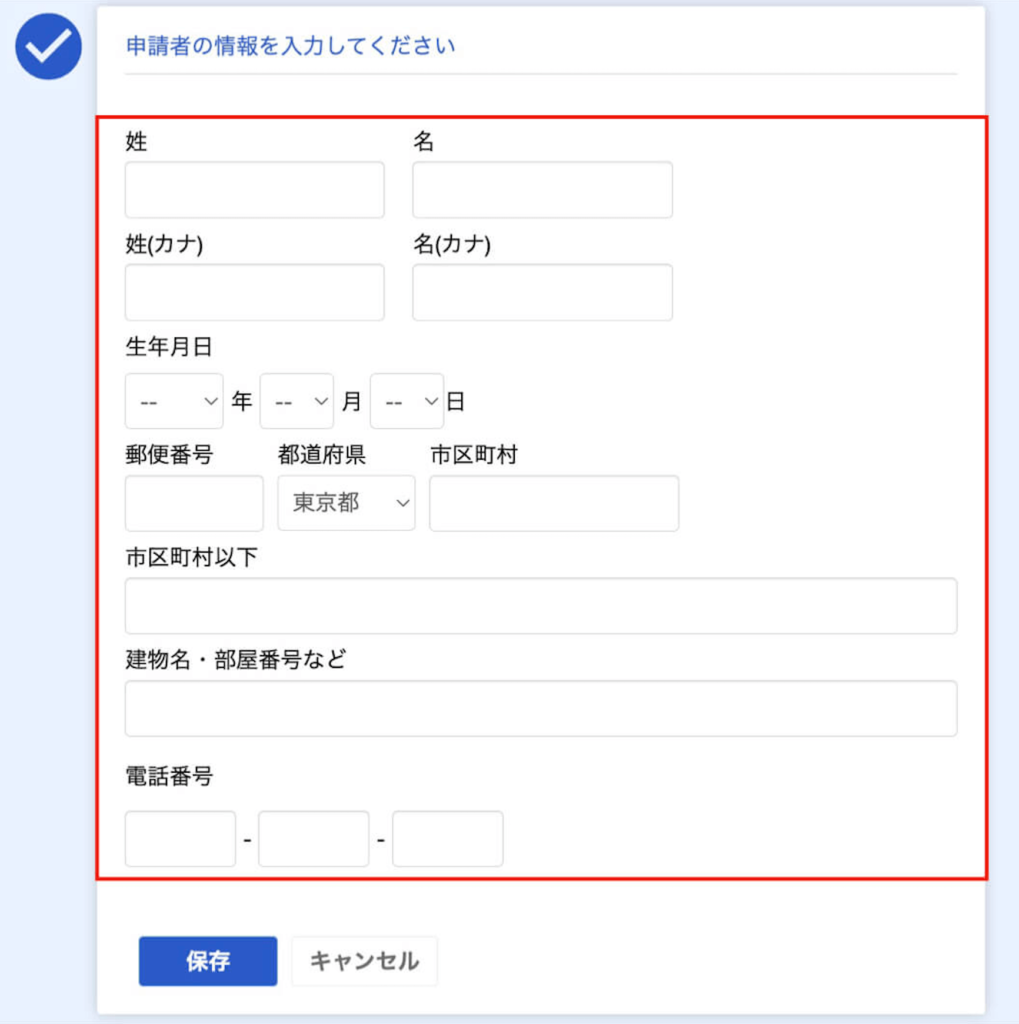
まずは、名前や生年月日、住所、電話番号など本人情報を入力します。
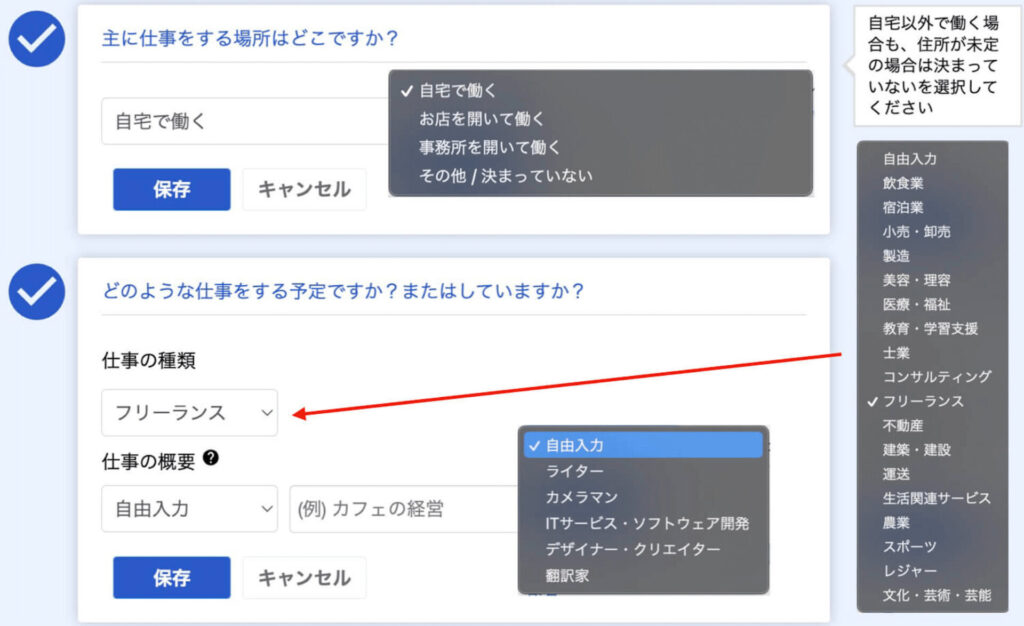
次に仕事をする場所、どのような仕事をするかを選択します。
仕事場が決まっていない場合は「その他 / 決まっていない」でも問題ありません。
個人事業税にも関係するから、実際に行う事業内容を選択しようね!
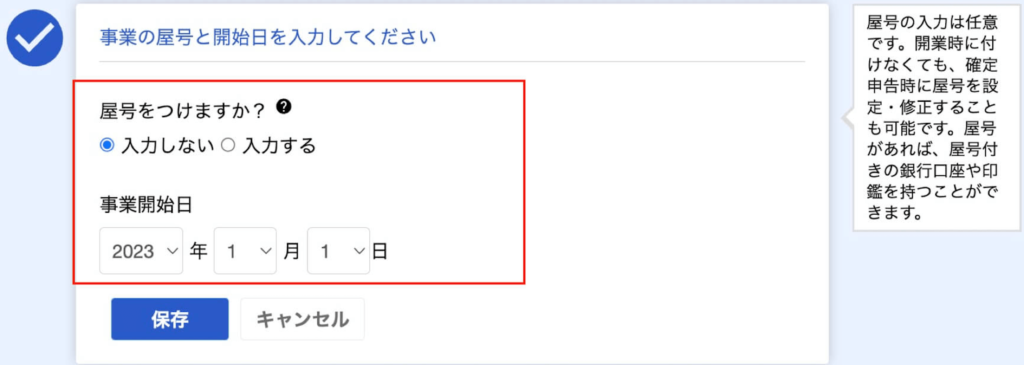
事業の屋号と開始日を入力します。
屋号は会社名のようなもので、屋号名義の銀行口座や印鑑を作成できます。ただ、屋号の入力は任意なので、つけなくても問題ありません。
確定申告のときに修正できるので、今回は「入力しない」を選択します。
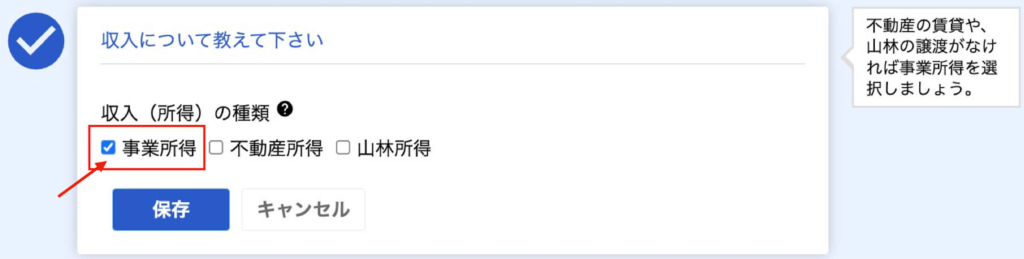
所得の種類は、不動産賃貸収入や山林の譲渡がない場合は「事業所得」のみで問題ありません。
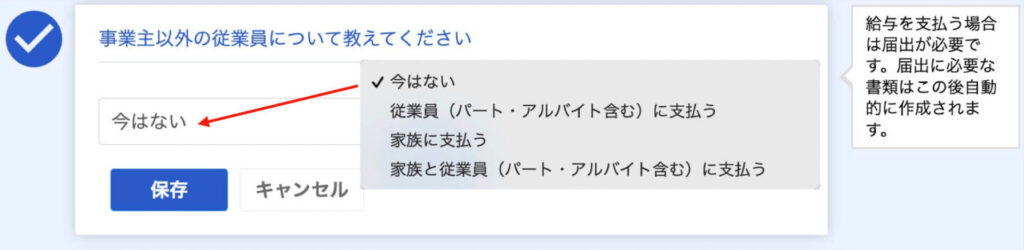
家族や従業員に給与がいる場合は、該当のタブを選択しましょう。
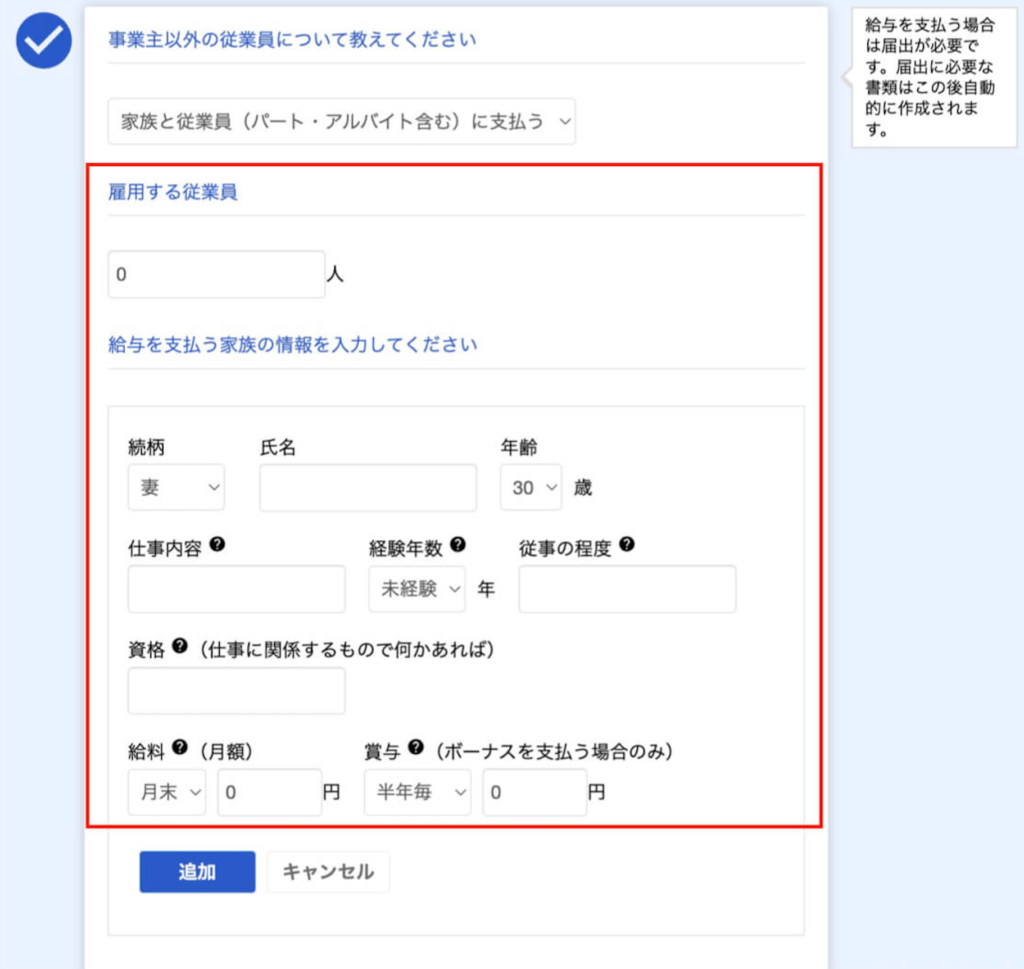
従業員や家族に給与を支払う場合は、従業員の人数、本人との続柄、給与の金額などを入力します。
freee開業では、家族に支払った給与を所得控除するために必要な「青色事業専従者給与に関する届出書」を自動で作成できます。この届出がなければ、家族に支払った給与が経費にならないので、必ず入力しましょう。
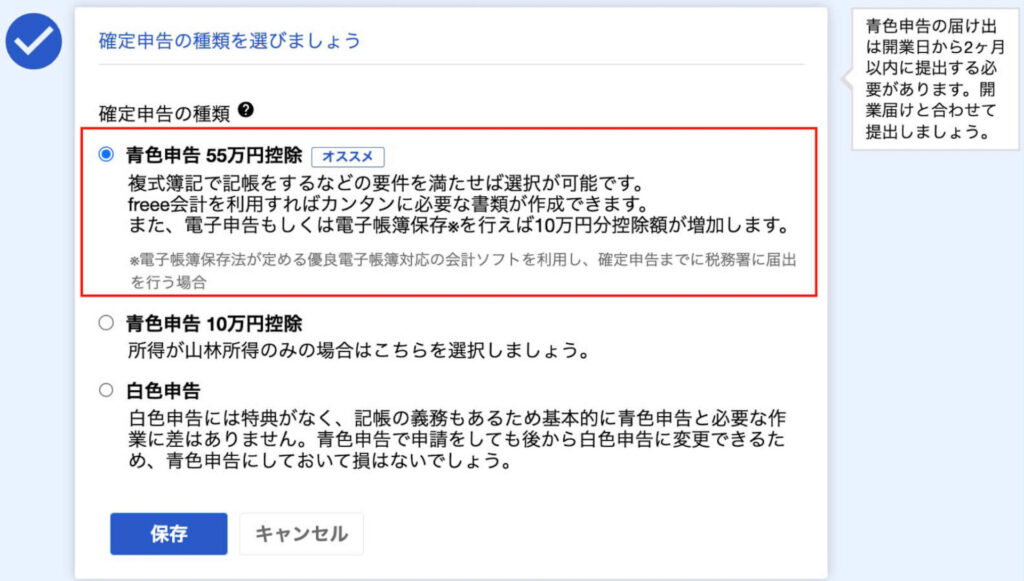
次に確定申告の種類を選択します。
事業所得や不動産所得がある人が青色申告を行うためには「青色申告承認申請書」が必要です。「青色申告 55万円控除」を選択すれば、申請書が自動的に作成されるので、該当する方は選択しておきましょう。
青色申告では複式簿記による記帳が必要ですが、会計ソフトを活用すれば簡単に作成できます。
これで終わりだよ!会計ソフトに迷ったら、この記事を参考にしてね!
開業届を提出する
ここでは、開業届を作成したあとの提出の流れを紹介します。
- 提出先を選択
- 提出方法を選択
- 書類の確認・印刷
- 書類の提出
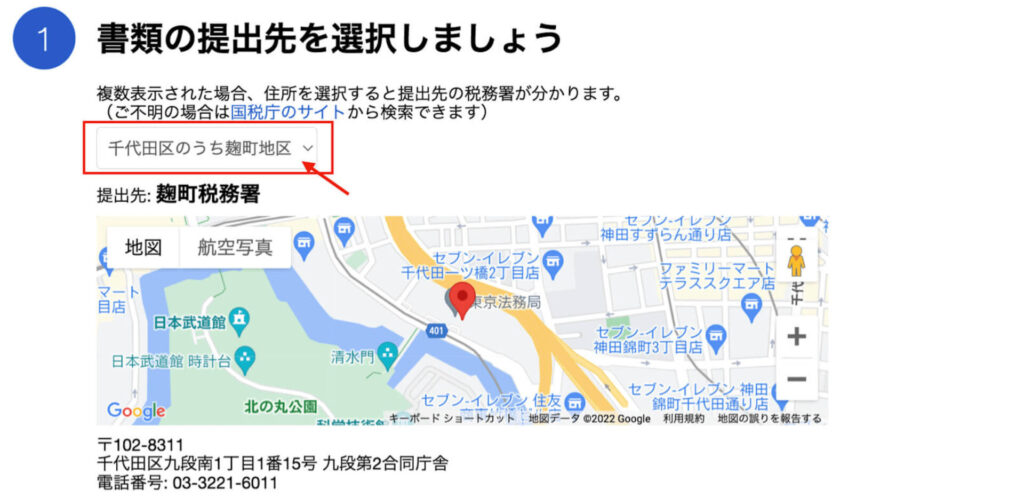
自動検索で提出先が確認できるので、該当する地区の税務署を選択します。特に間違いがなければそのままで問題ありません。
ここからはスマホとパソコン別に紹介するね!
パソコンの場合はマイナンバーカード専用のカードリーダーが必要だよ!ちなみに僕はこれを使ってるよ!
スマホの場合
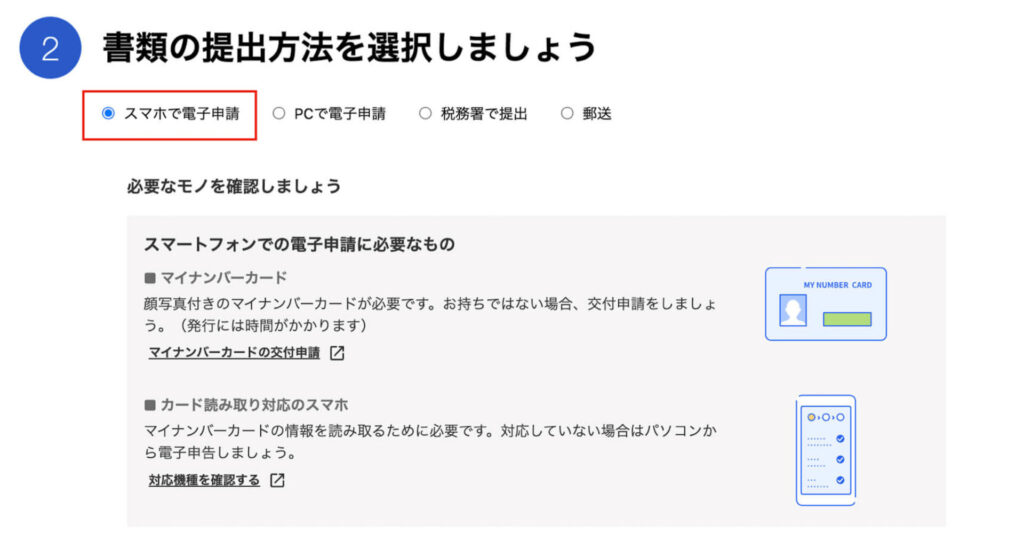
「スマホで電子申請」を選択します。
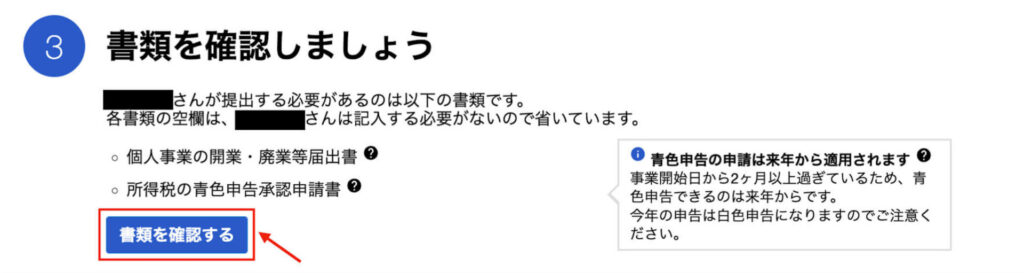
その後、作成した書類を確認します。
「書類を確認する」ボタンを押すと、作成した書類がPDFで確認できます。
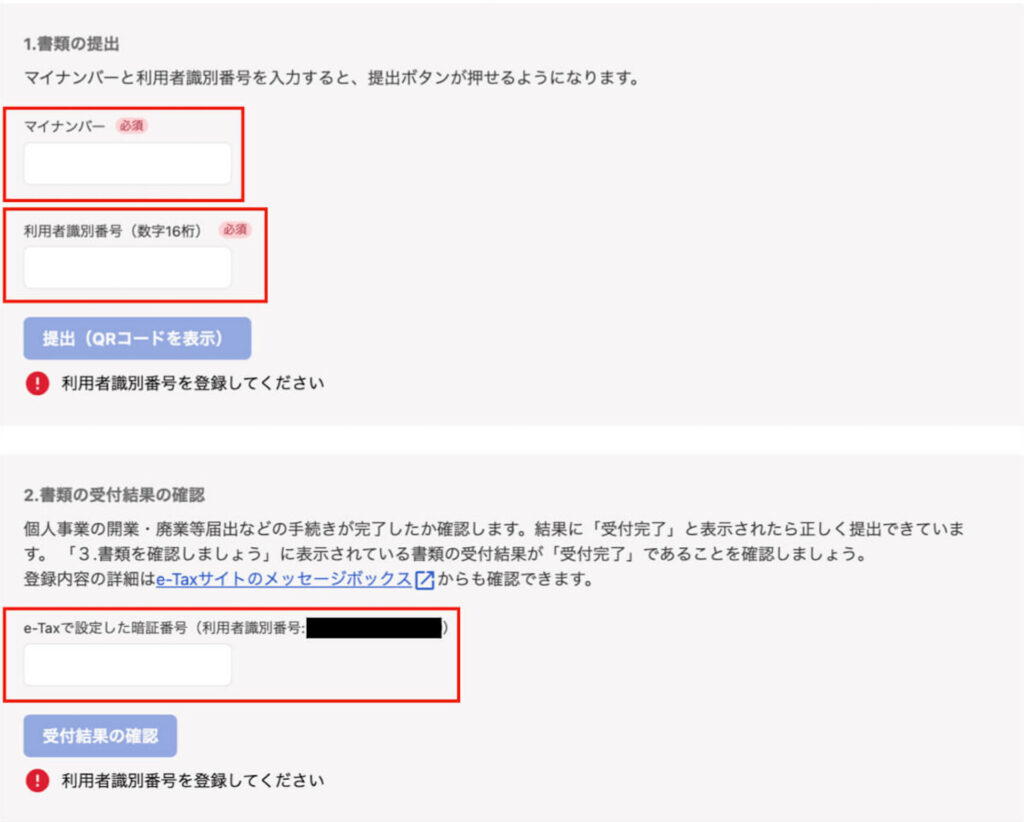
最後にマイナンバーと利用者識別番号を入力し、「提出」ボタンを押せば完了です。
電子申告が完了したら、e-Taxで設定した暗証番号を入力すれば完了です。
パソコンの場合
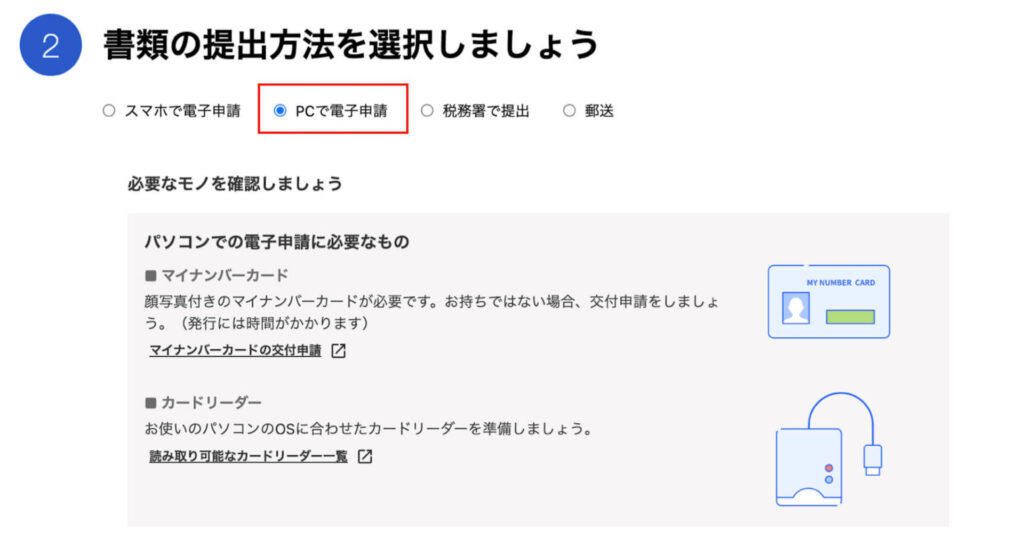
「PCで電子申請」を選択します。
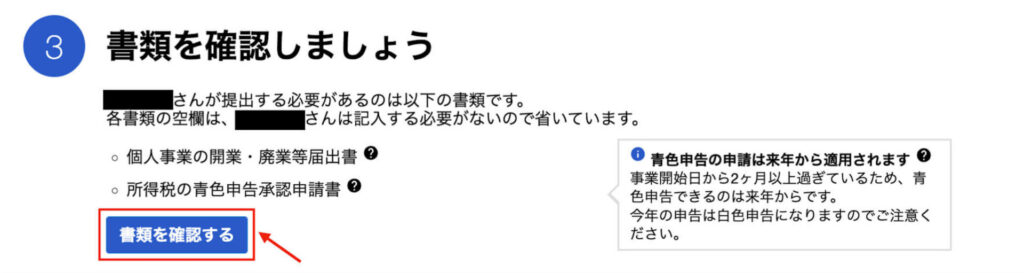
その後、作成した書類を確認します。
「書類を確認する」ボタンを押すと、作成した書類がPDFで確認できます。
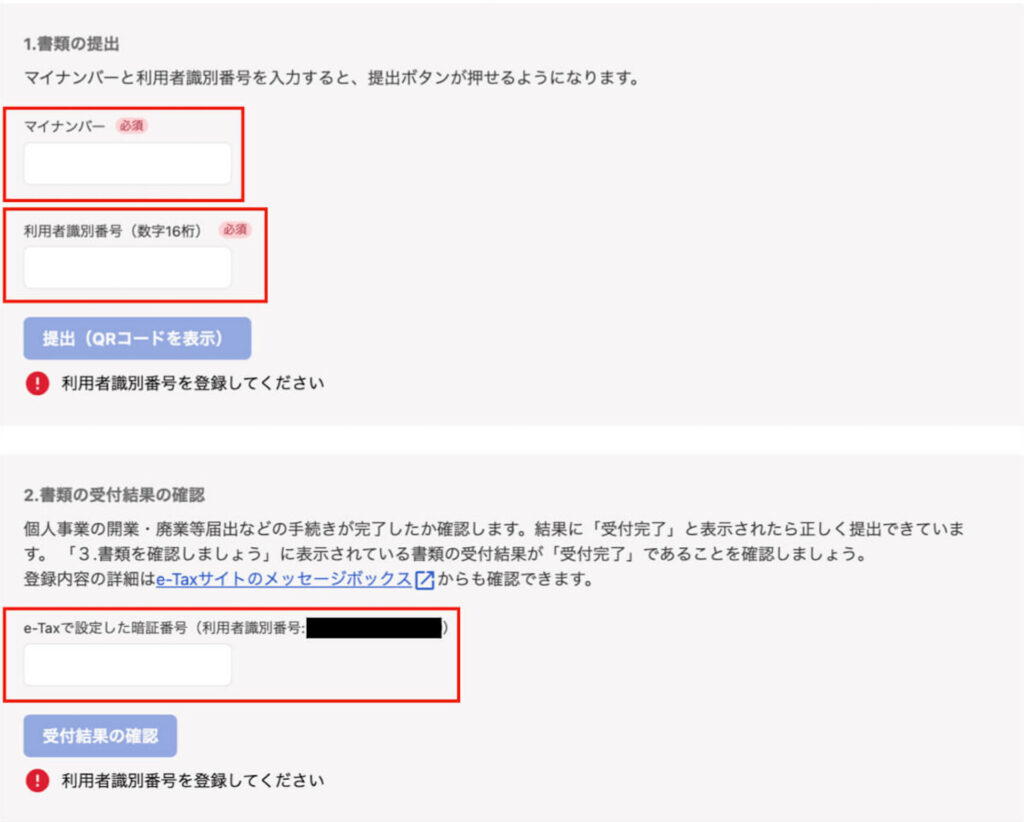
最後にマイナンバーと利用者識別番号を入力し、「提出」ボタンを押せば完了です。
電子申告が完了したら、e-Taxで設定した暗証番号を入力すれば完了です。
郵送または税務署窓口で提出する場合
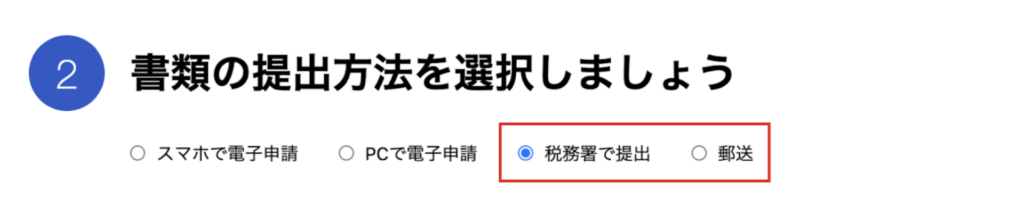
「税務署で提出」あるいは「郵送」を選択します。
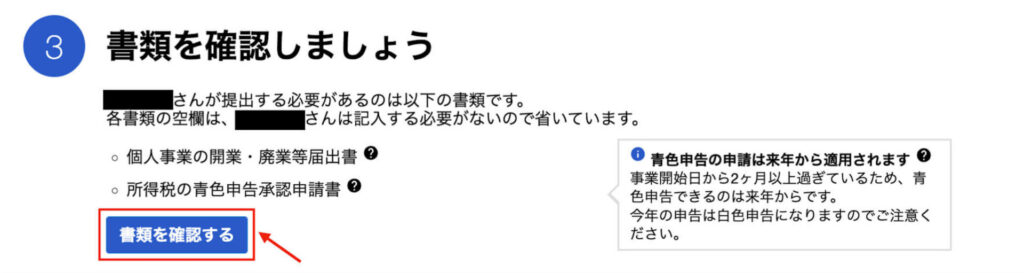
作成した書類を確認します。
「書類を確認する」ボタンを押すと、作成した書類がPDFで確認できます。
確認した書類に問題がなければ出力をし、提出日とマイナンバーを記入した上で押印しましょう。
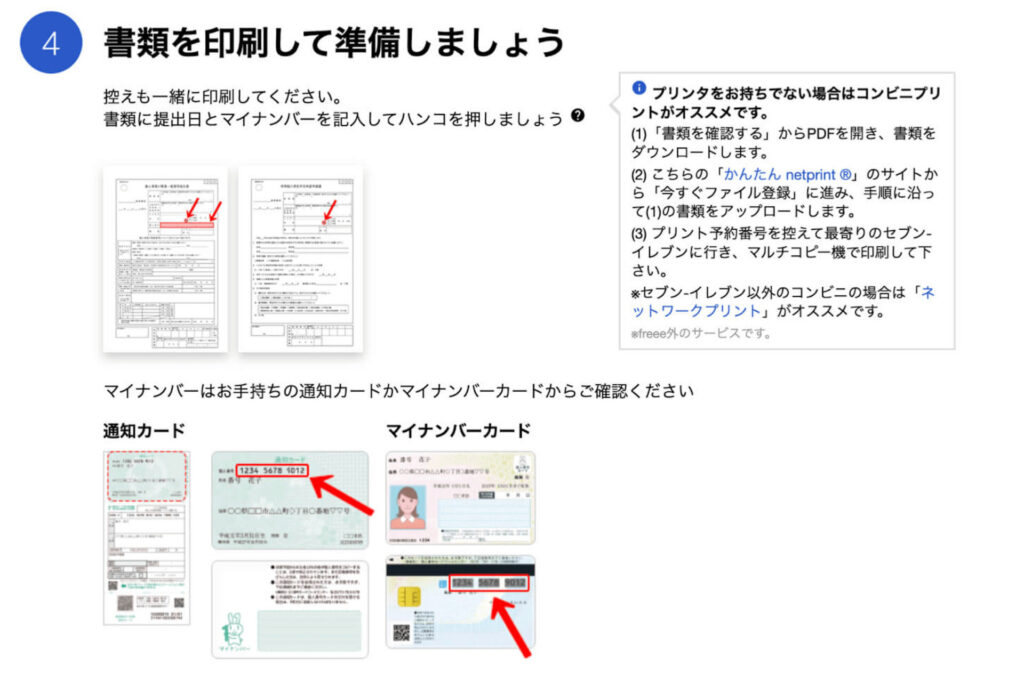
印刷した書類と本人確認書類を持って税務署に提出しましょう。郵送の場合は、書類一式と本人確認書類のコピーを封筒に入れましょう。
開業届を提出したら、確定申告に備えて会計ソフトを選んでおこうね!
まとめ:事業を新たに始めるときはfreee開業を使おう
freee開業では、質問形式で項目が埋められるので、入力する際に迷うことはありません。
手書きで起こりやすい記入のミスや漏れも防げるので、再提出になったり書類無効がなったりする心配も少なくなるでしょう。
開業届をfreee開業で作成したあとの会計処理をfreee会計などのサービスを利用すると、クレジットカードや銀行口座から自動で経理情報を入力してくれるので、開業届の提出と同時にアカウントを作成しておくとよいでしょう。
これからも「日本人がお金に強くなることが日本を強くする」と信じて、ブログやYouTube・Voicy、学校の授業をがんばります。
それでは今日も素敵な一日を。
最後まで読んでくれたあなたに、幸あれ!
誰でもお金について学べるギャグ漫画を作りました
貯金、年金、保険、節税、投資、2,000万円問題…etc.を1冊の漫画で解決!
こどもから大人まで、幅広い層に愛されているお金の本です。お金について学んでほしい”家族や友人へのプレゼント”にも最適!
まずはザックリと、ギャグ漫画でお金の基礎を学ぶのがおすすめです!